Как да мащабирате страница в Excel 2010
Мащабирането на страници в Microsoft Excel 2010 е нещо, което е най-полезно, когато трябва да отпечатате. Настройката на мащабирането няма да повлияе на появата на вашата електронна таблица на екрана, а по-скоро, когато изпратите електронната таблица на вашия принтер. Ако споделяте документ с някой, за когото знаете, че ще го отпечатате, тогава коригирането на мащабирането е полезна стъпка, която трябва да предприемете, за да гарантирате, че ще могат да го отпечатват лесно, без да предприемат много стъпки, за да се гарантира, че той ще отпечатва в лесен за четене формат. Така че, ако вие или получател планирате да отпечатате електронната си таблица и тя се разлива върху много страници, тогава мащабирането на вашата електронна таблица може да бъде добра стъпка.
SolveYourTech.com е участник в програмата за асоциирани услуги на Amazon Services LLC, партньорска рекламна програма, създадена да осигури средство за сайтове да печелят такси за реклама чрез реклама и свързване към Amazon.com.
Google Chromecast в Amazon е един от най-интересните подаръци, които можете да подарите на телевизионен или филмов ентусиаст в живота си, плюс това е много достъпен.
Размер на мащабирането на страницата в Excel 2010
Аз рядко някога сам използвам мащабиране на страници, просто поради това колко трудна ситуация може да бъде за другите хора да се опитат да се оправят. Така че установих, че по-голямата част от времето, което коригирам мащабирането на страници в Excel, е, защото някой ми изпрати документ, който е мащабирал, и това е необяснимо отпечатване с странни за мен размери, независимо колко колони изтривам или да преоразмерите Така че това е удобен съвет, за да знаете дали срещате подобен проблем, вероятно с електронна таблица, която печата наистина мъничко, без видима причина.
Стъпка 1: Отворете електронната таблица в Excel 2010.
Стъпка 2: Щракнете върху раздела Оформление на страницата в горната част на прозореца.

Стъпка 3: Щракнете вътре в полето вдясно от Scale в секцията Scale to Fit на лентата в горната част на прозореца.

Стъпка 4: Въведете сумата, с която искате да мащабите електронната таблица. Тази стойност е 100% по подразбиране, така че ако сте получили документ от някой друг и той печата твърде малко, тогава въвеждането на 100% в това поле може да го върне в нормален размер. Ако се опитвате да направите електронната таблица по-малка или по-голяма, тогава въведете подходяща стойност. Искам да направя електронната си таблица по-малка, но все пак четлива, така че влизам в 75%.
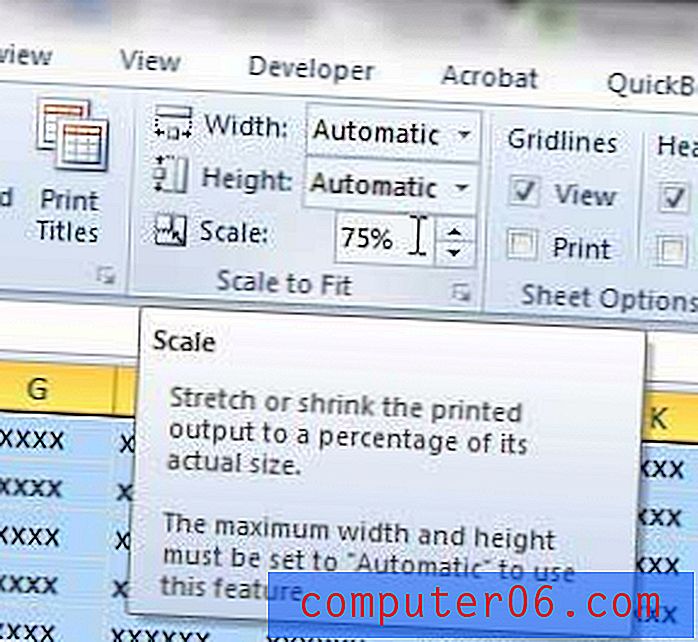
След това можете да натиснете Ctrl + P на клавиатурата си, за да отворите менюто Print и да проверите предварителен преглед, за да видите как ще изглежда вашата електронна таблица. Може да се наложи да използвате малка пробна и грешка, докато намерите подходяща сума за мащабиране на страница. Можете да щракнете върху опцията за персонализирано мащабиране на екрана за печат, след това щракнете върху Опции за персонализирано мащабиране и въведете нова стойност, за да промените размера на мащабирането.
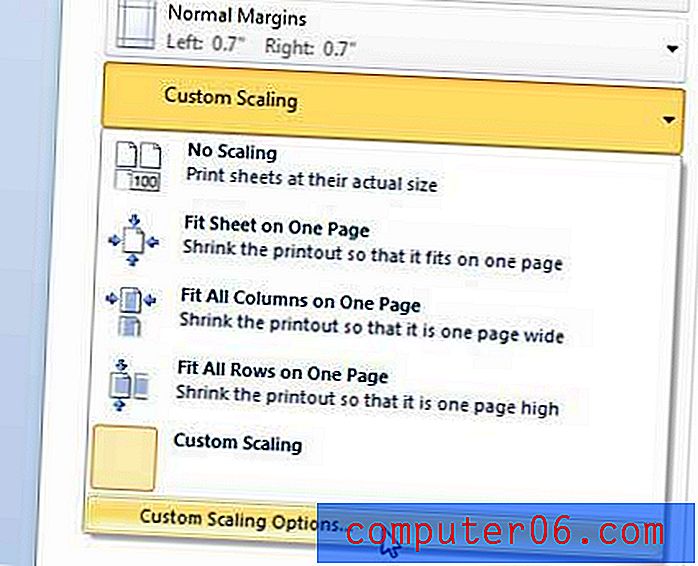
Имате ли нужда от HDMI кабел за вашата конзола за видеоигри, кабелна кутия или Roku? Можете да ги получите от Amazon за много по-малко, отколкото в обикновен магазин за тухли и хоросани.
Можете също така да научите как да поставите електронна таблица на една страница в Excel 2010.



